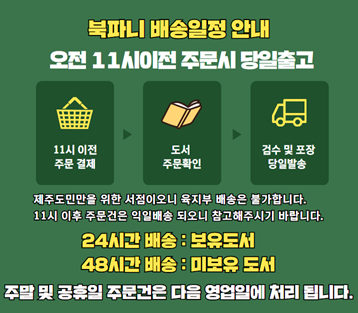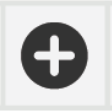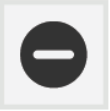여자를 삼킨 화가, 피카소 : 파리, 피카소 미술관
12,600원
HITMAN ANDERS AND THE MEANING OF IT ALL
15,570원
EBS ELT Big Cat Band 1: Bad Luck, Dad
7,885원
정보관리기술사&컴퓨터시스템응용기술사 vol.9: 인공지능
28,500원
EBS ELT Big Cat BAND 2: what's for breakfst?
7,885원
EBS 초등 영어듣기평가 완벽대비 5-1 (2024년) - 듣고 쓰고 말하며 한 권으로 완성하는
12,350원
EBS ELT Big Cat BAND 4: birds
7,885원
하루 한장 쏙셈 2권 초등 수학 1-2 (2024년) | 하루 한장 쏙셈 (2024년)
9,030원
중화인민공화국사 대약진운동과 문화대혁명 개혁 개방 그리고 중화민족의 꿈
14,400원
AWS로 시작하는 AI 서비스 with 파이썬
20,900원
데이터분석자격검정실전문제-데이터이해데이터분석기획데이터분석
13,500원
Writing Avenue. 1: Paragraph Writing
13,775원